La cancellazione del rumore degli AirPods non funziona? 6 modi per risolvere
La cancellazione(Noise Cancellation) attiva del rumore sui tuoi AirPods dovrebbe bloccare i suoni di sottofondo e il rumore ambientale. Gli auricolari wireless utilizzano sia microfoni rivolti verso l'esterno che verso l'interno per rilevare e contrastare i suoni indesiderati.
La cancellazione del rumore(Noise Cancellation) è facile da attivare e utilizzare sui modelli AirPods(AirPods models) supportati . Tuttavia, ci sono casi in cui la funzionalità non funziona come previsto. Tratteremo il motivo per cui la cancellazione del rumore(Noise Cancellation) non funziona correttamente e sei modi per ripristinare la funzionalità alla normalità.

Nota:(Note:) al momento della pubblicazione di questo tutorial, solo Apple AirPods Pro e AirPods Max supportano la cancellazione attiva del rumore(Active Noise Cancellation) ( ANC ). AirPods 3(AirPods 3) non supporta ANC anche se ha una certa somiglianza con AirPods Pro dal punto di vista del design. Pertanto(Hence) , le correzioni per la risoluzione dei problemi di seguito si applicano ad AirPods Pro e AirPods Max .
1. Controlla le impostazioni di AirPods
La cancellazione del rumore(Noise Cancellation) non funziona su AirPods Pro quando si utilizza un solo AirPods . Devi avere entrambi gli auricolari (sinistro e destro) nelle orecchie per attivare la cancellazione del rumore(Noise Cancellation) . Se desideri utilizzare la cancellazione del rumore(Noise Cancellation) con un AirPod , abilita la funzione nel menu delle impostazioni del tuo iPhone o iPad. Ecco come farlo:
- Apri l' app Impostazioni(Settings) sul tuo iPhone/iPad e seleziona Accessibilità(Accessibility) .
- Seleziona AirPods nella sezione "Fisico e motore".
- Attiva la cancellazione del rumore con un AirPod(Noise Cancellation with One AirPod) .

Ora sarai in grado di abilitare la cancellazione del rumore(Noise Cancellation) con AirPod in un orecchio. È un'ottima funzionalità di accessibilità per gli utenti di AirPods con problemi di udito o disabilità in un orecchio.
2. Riattiva la cancellazione del rumore
Se i tuoi AirPods non bloccano i rumori di sottofondo, passa a una modalità di controllo del rumore diversa e torna alla modalità di cancellazione del rumore(Noise Cancellation) . Puoi cambiare le modalità di controllo del rumore direttamente dai tuoi AirPods.
Per AirPods Pro(AirPods Pro) , posiziona entrambi gli AirPod nelle orecchie e tieni premuto il sensore di forza su uno degli (Force Sensor)AirPod (sinistro o destro) . Ciò abiliterà o attiverà la modalità trasparenza(Transparency Mode) . Quindi, tieni premuto di nuovo il sensore di forza(Force Sensor) per tornare alla modalità di cancellazione del rumore(Noise Cancellation) .

Quando indossi AirPods Max , premi il pulsante di controllo del rumore(Noise Control button) sulle cuffie per passare dalla modalità Cancellazione del rumore(Noise Cancellation) a quella Trasparenza(Transparency) .

Puoi anche cambiare a distanza i tuoi AirPod(AirPods) tra le modalità Cancellazione del rumore(Noise Cancellation) e Trasparenza(Transparency) sui tuoi dispositivi Apple . Collega(Plug) entrambi gli AirPod(AirPods) alle orecchie e segui i passaggi seguenti:
Cambia la cancellazione del rumore di AirPods(Switch AirPods Noise Cancellation) sui dispositivi iOS
Collega gli AirPods al tuo iPhone/iPad e segui questi passaggi:
- Vai su Impostazioni(Settings) > Bluetooth e tocca l'icona delle informazioni accanto ai tuoi AirPods.
- Tocca l' icona delle informazioni(info icon) accanto ai tuoi AirPods.
- Nella sezione "Controllo del rumore", seleziona Off o Trasparenza(Transparency) per disattivare la cancellazione del rumore dei tuoi AirPods.
- Attendi qualche secondo e seleziona Cancellazione del rumore(Noise Cancellation) per riattivare la funzione di cancellazione del rumore.
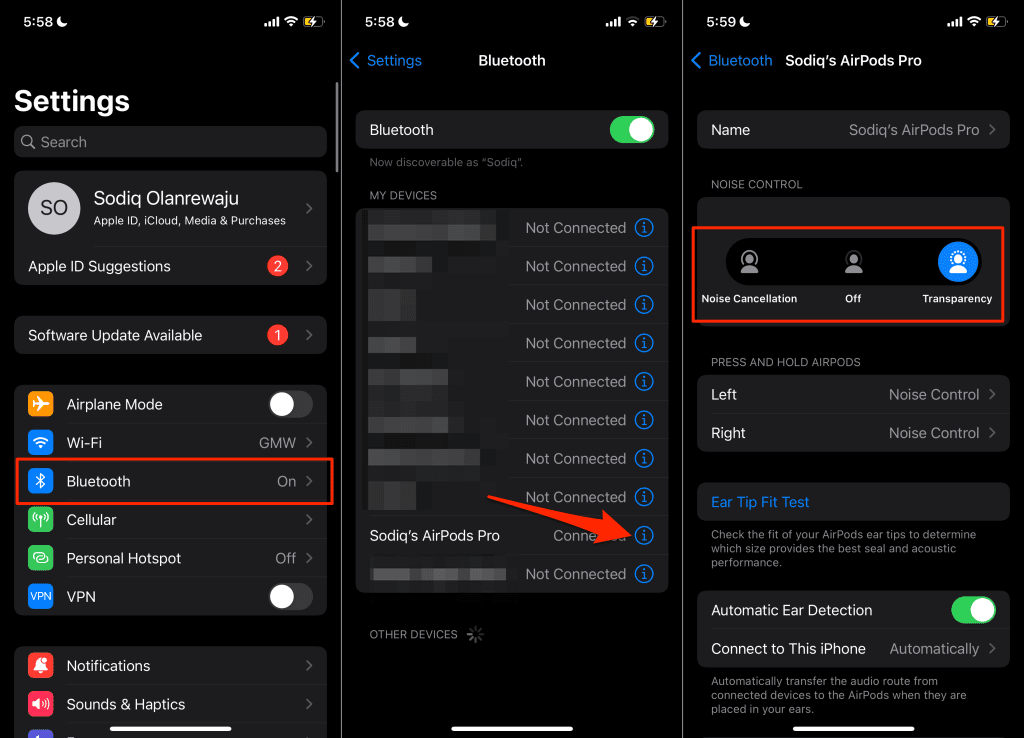
Puoi anche cambiare la modalità di controllo del rumore dei tuoi AirPods dal Centro di controllo(Control Center) del tuo dispositivo .
Se il tuo iPhone ha una tacca, scorri verso il basso dall'angolo in alto a destra dello schermo. Segui gli stessi passaggi per aprire il Centro di controllo(Control Center) di un iPad . Per gli iPhone con un pulsante Home (e iPod touch), scorri verso l'alto dal bordo inferiore dello schermo.
Successivamente, tocca e tieni premuto il cursore del volume(volume slider) , tocca l' icona Controllo del rumore(Noise Control icon) e seleziona Cancellazione del rumore(Noise Cancellation) .

Se la cancellazione del rumore non funziona, seleziona No(Off) per disabilitare il controllo del rumore e riseleziona Cancellazione del rumore(Noise Cancellation) .
Cambia la cancellazione del rumore di AirPods(Switch AirPods Noise Cancellation) su Mac
Collega i tuoi AirPods al tuo Mac(Connect your AirPods to your Mac) e segui i passaggi seguenti.
- Seleziona l' icona AirPods(AirPods icon) sulla barra dei menu e seleziona Cancellazione del rumore(Noise Cancellation) sotto i tuoi AirPods . Vai(Jump) al passaggio 2 se l' icona AirPods non è sulla barra dei menu del tuo Mac.

- Apri il Centro di controllo(Control Center) del tuo Mac ed espandi il menu Suono .(Sound)

- Espandi il menu AirPods(AirPods menu) per visualizzare le modalità di controllo del rumore. Selezionare Off per disabilitare la cancellazione attiva del rumore. Riseleziona Cancellazione del rumore(Noise Cancellation) e controlla se i tuoi AirPod ora bloccano il rumore di fondo.
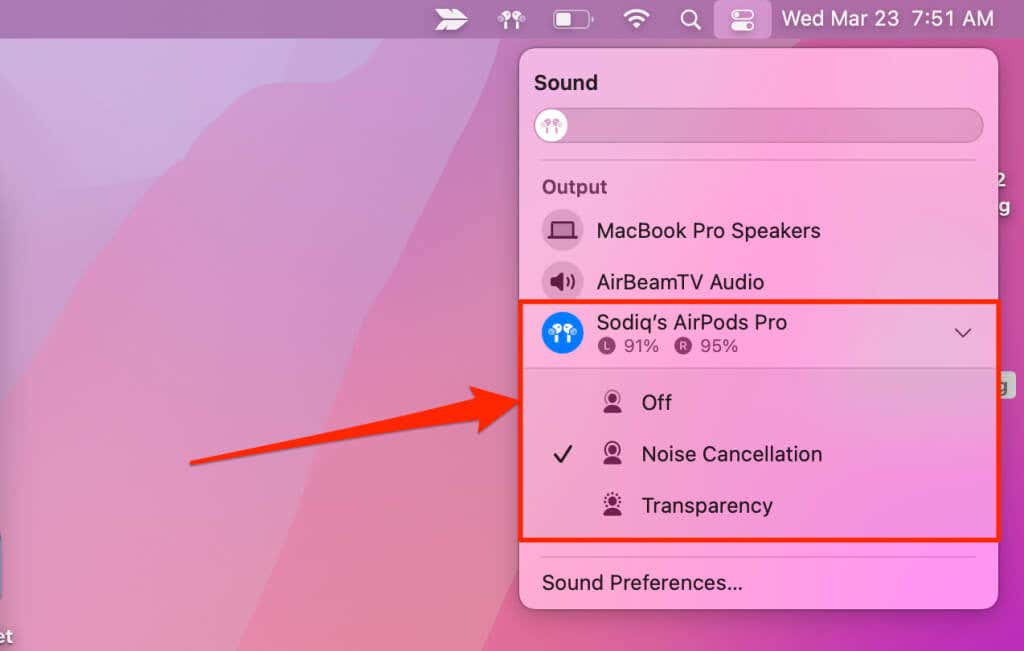
Cambia la cancellazione del rumore di AirPods(Switch AirPods Noise Cancellation) su Apple Watch
Ecco come riattivare la funzione di cancellazione del rumore di AirPods su un (AirPods)Apple Watch:
- Tocca l' icona AirPlay(AirPlay icon) nell'angolo in basso a destra del lettore musicale.
- Tocca Off per disabilitare la cancellazione attiva del rumore. Attendi qualche secondo e tocca Cancellazione del rumore(Noise Cancellation) per riattivare la cancellazione attiva del rumore.
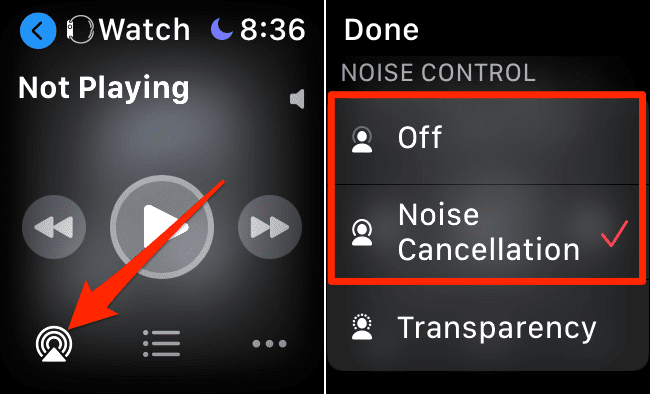
3. Regola AirPods Pro(Readjust AirPods Pro) per una buona vestibilità(Good Fit)
I tuoi AirPods offrono la migliore qualità del suono e cancellazione del rumore(Noise Cancellation) quando si adattano saldamente alle tue orecchie. Assicurati che i tuoi auricolari AirPods Pro sigillino saldamente e comodamente i tuoi canali uditivi. (Pro)Se la cancellazione del rumore di AirPods Pro(Pro Noise Cancellation) non funziona correttamente con gli auricolari di medie dimensioni preinstallati, prova diversi auricolari.

Troverai due gommini extra (Small [S] e Large [L]) nella confezione di AirPods Pro . Prova entrambi gli auricolari sui tuoi AirPods e usa quello che offre la migliore vestibilità. Regola(Adjust) e reinserisci gli AirPods nelle orecchie più volte per vedere se riesci a ottenere una buona tenuta.
Se non sei sicuro della vestibilità, esegui il " Test di adattamento della punta dell'orecchio " sul tuo iPhone. (Ear Tip Fit Test)Inserisci(Insert) entrambi gli AirPod(AirPods) nelle orecchie e segui i passaggi seguenti:
- Vai su Impostazioni(Settings) > Bluetooth e tocca l'icona delle informazioni accanto ai tuoi AirPods.
- Seleziona Ear Tip Fit Test e tocca Continua(Continue) per procedere.
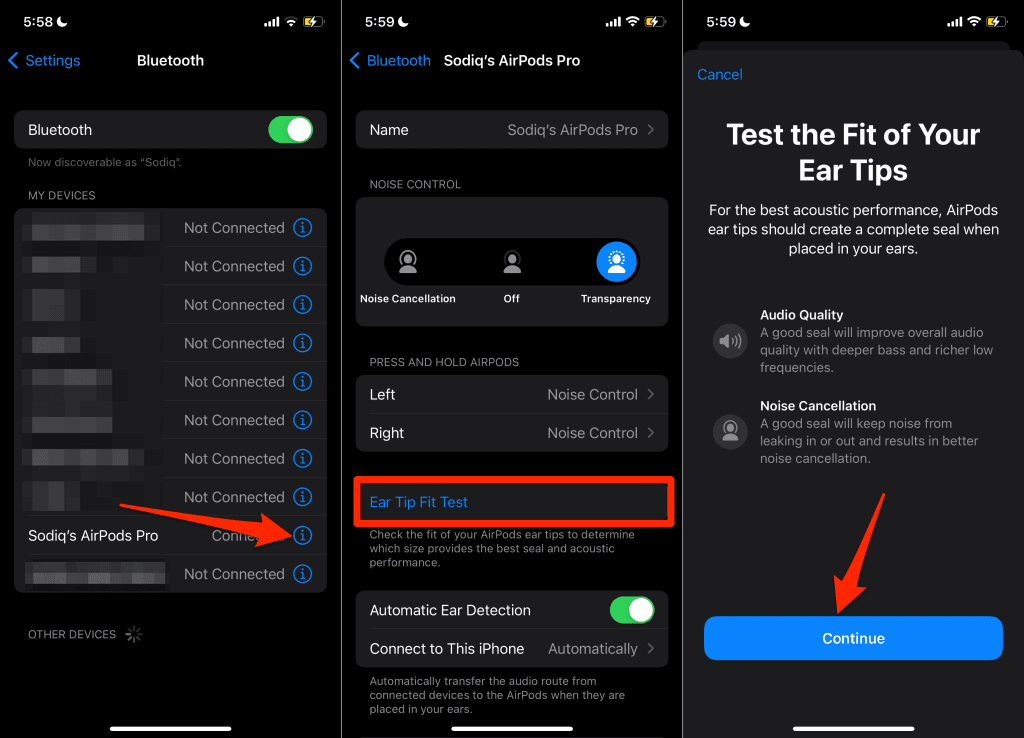
- Tocca il pulsante Riproduci(Play) e tieni entrambi gli AirPod(AirPods) nelle orecchie mentre viene riprodotto il suono di prova. Utilizzare i gommini se entrambi gli auricolari sinistro e destro hanno risultati di buona tenuta(Good Seal) .
- Tocca Fine(Done) per chiudere la pagina "Risultati adattamento auricolare". In alternativa, tocca nuovamente il pulsante Riproduci(Play button) per ripetere il test.

La cancellazione del rumore(Noise Cancellation) potrebbe non funzionare correttamente con gli stessi auricolari su ciascun AirPods . A seconda della struttura dei lobi delle orecchie, potrebbe essere necessario utilizzare auricolari diversi su entrambi gli AirPods . Per ulteriori informazioni, fai riferimento a questo documento di supporto Apple sulla scelta degli auricolari AirPods Pro(Apple Support document on choosing AirPods Pro ear tips) .
4. Pulisci gli AirPods
Non solo la pulizia degli AirPod(AirPods) li rende più rumorosi, ma può anche risolvere problemi di prestazioni e prevenire danni a lungo termine. Tuttavia, per risolvere i problemi di cancellazione del rumore(Noise Cancellation) , non è necessario pulire l'intero AirPods . Concentrati semplicemente(Simply) sulla mesh situata nella parte superiore di AirPods Pro . Vedi l'immagine qui sotto.

Sotto la mesh c'è il microfono rivolto verso l'esterno che rileva e blocca i suoni esterni in modalità di cancellazione del rumore(Noise Cancellation) . I materiali estranei(Foreign) sulla rete impediscono al microfono di filtrare il rumore ambientale. Questo potrebbe essere il motivo per cui la cancellazione del rumore di AirPods Pro(Pro Noise Cancellation) non funziona.
Esaminare la superficie della rete e rimuovere polvere, cerume o detriti con un batuffolo di cotone asciutto. Quindi(Next) , usa una spazzola a setole morbide per rimuovere lo sporco ostinato o il cerume bloccato sulla rete. Non utilizzare oggetti appuntiti, materiali abrasivi o soluzioni liquide, nemmeno acqua per pulire la rete del microfono. Fare riferimento alla guida ufficiale di Apple sulla pulizia degli AirPod(Apple’s official guide on cleaning AirPods) per ulteriori suggerimenti.
5. Aggiorna il dispositivo associato
L'aggiornamento del software del tuo iPhone, iPad o Mac all'ultima versione può risolvere i problemi audio degli AirPods.
Vai su Impostazioni(Settings) > Generali(General) > Aggiornamento software(Software Update) e installa l'ultima versione iOS o iPadOS disponibile per il tuo iPhone o iPad.
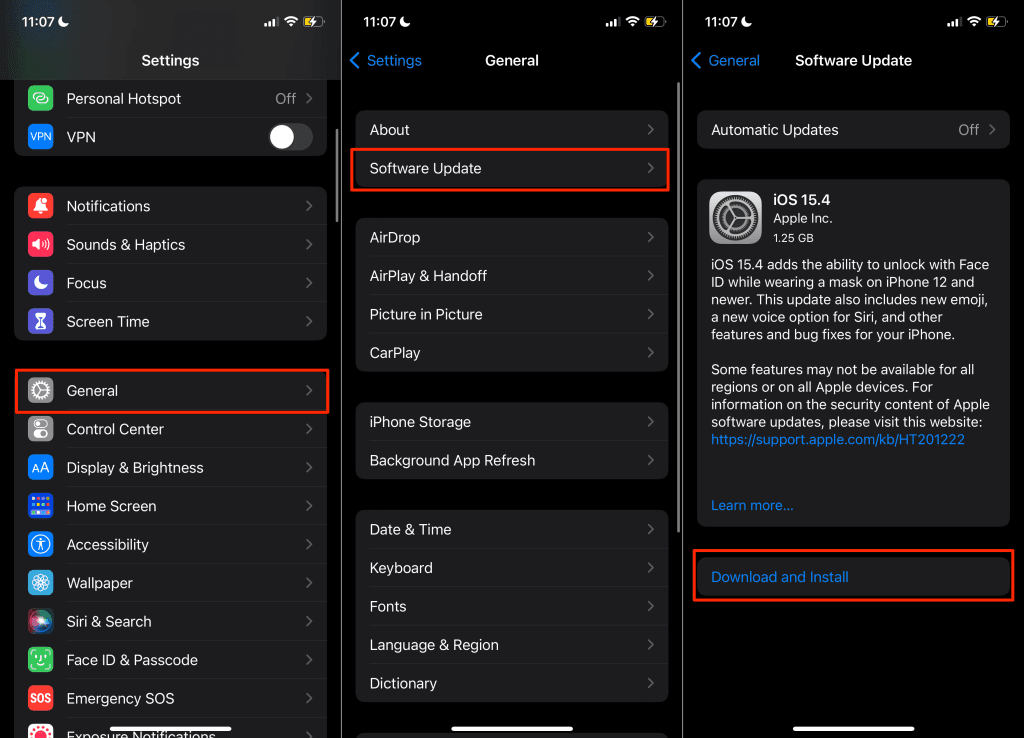
Per aggiornare il tuo computer Mac, vai su Preferenze di Sistema(System Preferences) > Aggiornamento software e seleziona Aggiorna ora(Update Now) o Aggiorna ora(Upgrade Now) .

Se la cancellazione del rumore di AirPods(AirPods Noise Cancellation) non riesce solo sull'Apple Watch(Apple Watch) , l'aggiornamento del sistema operativo dell'orologio potrebbe risolvere il problema. Scopri come aggiornare un Apple Watch(how to update an Apple Watch) con o senza il tuo iPhone.
6. Iscriviti per la riparazione del servizio AirPods(AirPods Service Repair)
Secondo Apple(According to Apple) , una piccola percentuale di AirPods Pro prodotti prima di ottobre 2020(October 2020) è difettosa e potrebbe presentare problemi di suono. Le unità difettose possono produrre crepitii o suoni statici durante le telefonate o in ambienti rumorosi. La mancata cancellazione attiva del rumore(Noise Cancellation) e la perdita dei bassi sono altri effetti notevoli del difetto.
Contatta l'assistenza Apple(Contact Apple Support) per verificare se i tuoi AirPods Pro sono idonei per il programma di servizio. Meglio(Better) ancora, visita un qualsiasi fornitore di servizi autorizzato(Apple Authorized Service Provider) Apple o un Apple Store .
Blocca il rumore
L'aggiornamento del firmware dei tuoi AirPods(Updating your AirPods’ firmware) è un'altra soluzione per la risoluzione dei problemi che vale la pena provare. Gli aggiornamenti del firmware(Firmware) spesso vengono forniti con miglioramenti delle prestazioni e correzioni di bug. Se ciò non risolve il problema, ripristina gli AirPod alle impostazioni di fabbrica(reset your AirPods to factory settings) e ricollegali al dispositivo.
Related posts
Solo un AirPod funzionante? 6 modi per risolvere
La fotocamera del Mac non funziona? 6 modi per risolvere
Il mouse Apple non funziona? 9 modi per risolvere
Come abilitare Noise Cancellation in Microsoft Teams
Cos'è Monitor Ghosting? Different modi per risolverlo
Il Marketplace di Facebook non funziona? 9 modi per risolvere
I fan del MacBook Pro sono rumorosi e rumorosi? 5 modi per risolvere
Apple Music non funziona? 10 modi per risolvere
La custodia per AirPods non si carica? 7 modi per risolvere
Scheda Alt non funziona? 13 modi per risolvere
I dati del cellulare dell'iPhone non funzionano? 11 modi per risolvere
Snapchat non funziona? 7 modi per risolvere
La luce notturna di Windows 10 non funziona? 8 modi per risolvere
I dati del cellulare Android non funzionano? 8 modi per risolvere
L'app di posta di Windows 10 non funziona? 10 modi per risolvere
IFTTT non Working? 8 Ways per correggere
I sottotitoli HBO Max non funzionano? 10 modi per risolvere
La fotocamera FaceTime non funziona? 8 modi per risolvere su iPhone, iPad e Mac
Android Auto non funziona? 11 modi per risolverlo
7 modi per spegnere o riavviare un PC o un dispositivo Windows 8 e Windows 8.1
